Raspberry Pi Projekt: Rechner in Python programmieren
In diesem Projekt lernen Sie, wie Sie einen Taschenrechner in Python programmieren. Dies ist ein Basisprojekt für die Raspberry Pi. Sie benötigen die Thony Python IDE (Integrated Development Environment). Dies ist standardmäßig auf dem . installiert Raspberry Pi Betriebssystem. Sie lernen verschiedene Anweisungen und Funktionen anzuwenden. Mit diesem Projekt lernen Sie die Grundfunktionen von Python kennen.
Dieser Leitfaden behandelt:
- Level - Anfänger 30%
- Dauer 30 min 35%
- Kosten - 70,30 € 50%
Schritt 1: Lieferungen:
- Raspberry Pi 4B
- Raspberry Pi 4B Netzteil
- Micro SD Karte Raspberry Pi OS
- Micro-HDMI-zu-HDMI-Kabel
- Maus & Tastatur
- Überwachen
Schritt 2: Verbinden und starten
Stecken Sie die Micro-SD-Karte (mit Raspbian) in den Micro-SD-Kartenschlitz an der Unterseite des Raspberry Pi. Auf der Seite des Raspberry Pi 4B sind zwei Micro-HDMI-Anschlüsse. Stecken Sie das Micro-HDMI-Kabel in den linken Anschluss und das HDMI-Ende in einen Monitor. Schließen Sie eine Tastatur und eine Maus an die USB-Anschlüsse an und stecken Sie das Netzkabel schließlich in den USB-C-Anschluss.
Ihr Setup kann jetzt gestartet werden. Wenn Sie das haben Raspberry Pi boot sehen Sie einen Desktop. Beim ersten Booten müssen Sie einige Daten wie Sprache, Uhrzeit, Internet usw. Dies wird Schritt für Schritt erklärt und Sie müssen es nur einmal tun.
Sie starten die Python-IDE, indem Sie im Hauptmenü unter „Programmierung“ die Option „Thonny Python IDE“ auswählen. Sie sehen dann diesen Bildschirm (Abbildung 1):
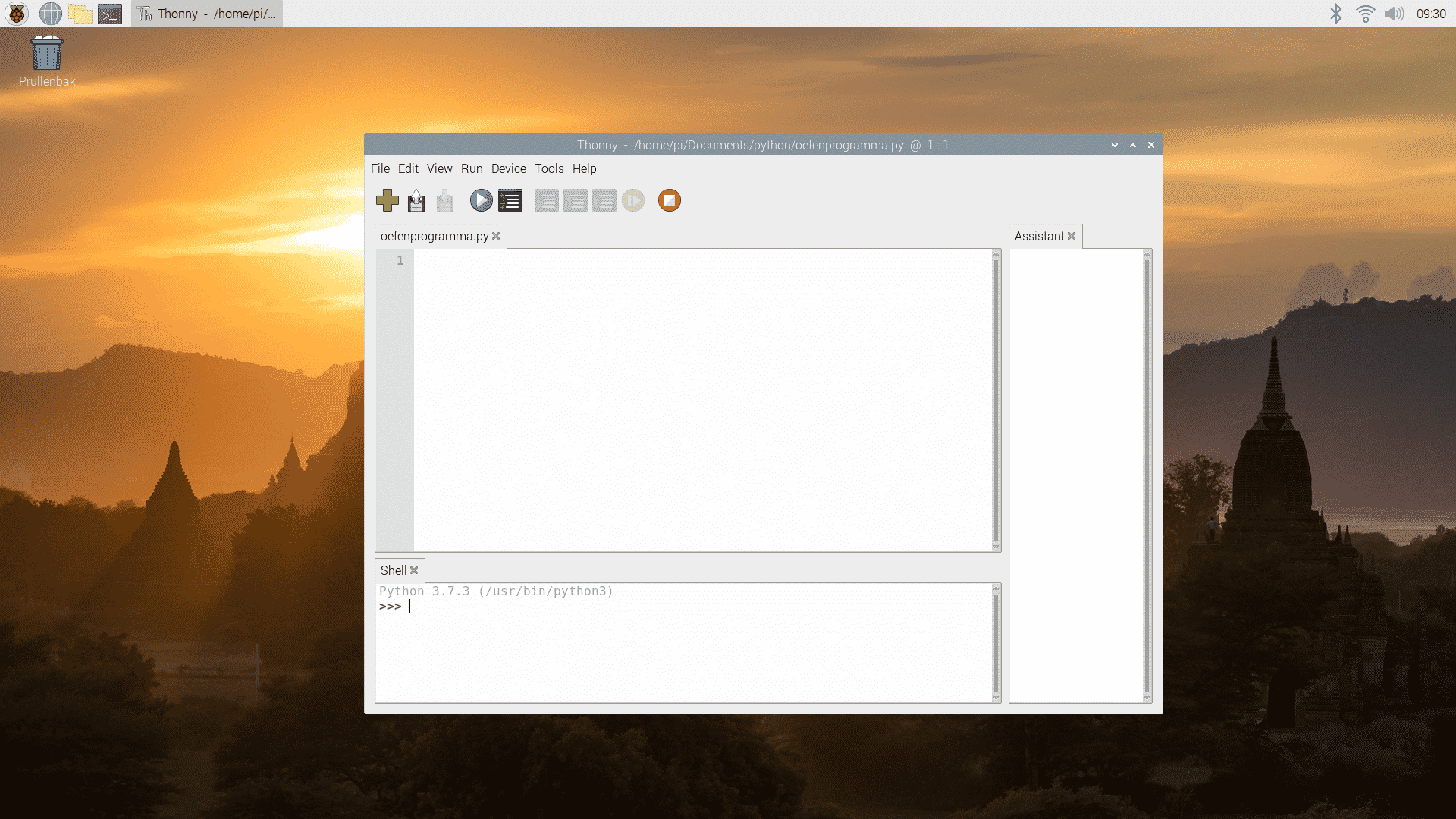
Figuur 1
Schritt 3: Funktionen und Anweisungen
Python ist die gängige Programmiersprache zum Schreiben von Software in Raspberry Pi. Dieser Beispielcode ist in Python geschrieben. Im Beispielcode verwenden wir verschiedene Funktionen und Anweisungen. Viele dieser Funktionen sind möglicherweise unbekannt, deshalb werden wir diese Funktionen nacheinander behandeln. Beachten Sie, dass Python die Groß-/Kleinschreibung beachtet. Das bedeutet, dass Python zwischen der Eingabe von Wörtern mit und ohne Großbuchstaben unterscheidet. Einige Funktionen funktionieren beispielsweise nicht, wenn Sie das Wort mit einem Großbuchstaben eingeben, weil es zu einem Kleinbuchstaben gehört oder umgekehrt.
Funktionen und Anweisungen im Beispielcode:
Schritt 4: Programmierung
Sie können den folgenden Code kopieren und einfügen. Wir empfehlen, dass Sie den Code selbst kopieren, da Sie mehr daraus lernen werden. Vergessen Sie nicht, den Code an einer logischen Stelle abzulegen. Wenn Sie den Beispielcode eingegeben und gespeichert haben (siehe Abbildung 2), können Sie den Code starten. Sie tun dies, indem Sie Strg + t drücken oder unter der Überschrift "Ausführen" "Aktuelles Skript im Terminal ausführen" auswählen. Wenn Sie den Code starten, gelangen Sie zunächst zur Menüauswahl. Sie müssen eine Auswahl treffen, welche Funktion Sie verwenden möchten. Geben Sie dann Ihre gewünschte Nummer ein und drücken Sie die Eingabetaste. Dann werden zwei Zahlen gefragt, die Sie für die Summe verwenden möchten. Die Antwort auf die Summe wird eine Zeile weiter unten gedruckt (siehe Abbildung 3). Wenn der Code einen Fehler ausgibt, können Sie ihn mit Strg + F5 nachschlagen oder unter „Ausführen“ die Option „Aktuelles Skript debuggen (besser)“ auswählen.
Menüauswahl = 0 #Variable Menüauswahl muss eine Zahl zwischen 0 und 7 sein
während Menüauswahl in (0,1,2,3,4,5,6,7):
Drucken („Menüauswahl:“)
print ("1: Potenzierung 2: Multiplikation 3: Teilen 4: Ganze Division")
print ("5: Berechnen Sie den Rest der Division 6: Addition 7: Subtrahieren") #Die Menüoptionen werden gedruckt
Menüauswahl = int (Eingabe („Treffen Sie eine Auswahl:“))
drucken ("")
wenn Menüauswahl> 7 oder Menüauswahl <1:
Drucken ("falsche Menüauswahl")
drucken ("")
Menüauswahl = 0 # zurück zur Menüauswahl
sonst:
a = float (Eingabe (“gib Nummer a:“))
b = float (Eingabe ("Nummer b geben:"))
wenn Menüwahl == 1:
c = a ** b #Erhöhen Sie die Leistung
print (a, "^", b, "=", c)
drucken ("")
elif Menüauswahl == 2:
c = a * b #Multiply
print (a, "*", b, "=", c)
drucken ("")
elif Menüauswahl == 3:
c = a / b #Share
print (a, "/", b, "=", c)
drucken ("")
elif Menüauswahl == 4:
c = a // b # Ganze Teilung
c_rounded = format (c, '. 0f') #Variable c, auf 0 Dezimalstellen gerundet
print ("Ganze Zahl", a, "/", b, "=", c_rounded)
drucken ("")
elif Menüauswahl == 5:
c = a% b #Mudulo
c_rounded = format (c, '. 0f') #Variable c, auf 0 Dezimalstellen gerundet
print ("Verbleibende Nummer", a, "/", b, "=", c_rounded)
drucken ("")
elif Menüauswahl == 6:
c = a + b # Addition
print (a, "+", b, "=", c)
drucken ("")
elif Menüauswahl == 7:
c = ab #Subtract
print (a, ”-“, b, ”=”, c)
drucken ("")
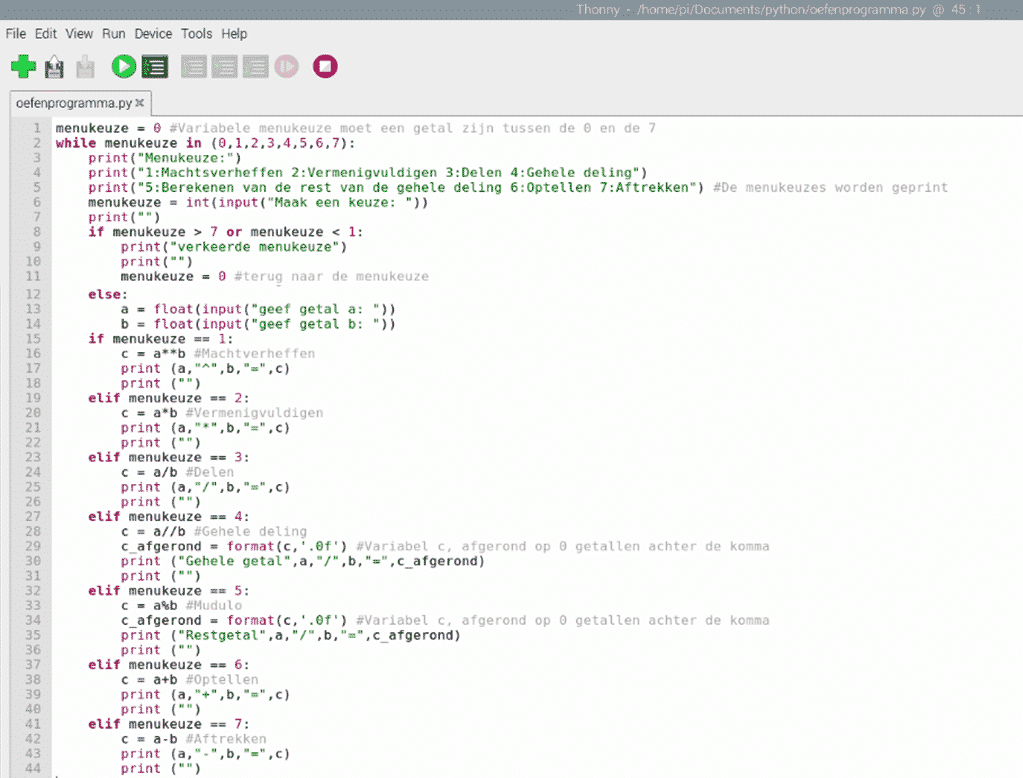
Figuur 2
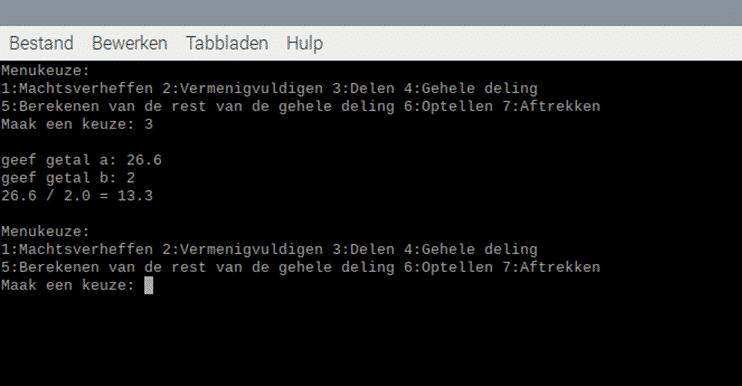
Figuur 3
Wenn Sie dieses Projekt erfolgreich abgeschlossen haben, wissen Sie, wie Sie verschiedene Funktionen in Python verwenden. Welche Berechnungen können Sie durchführen und welche arithmetischen Operatoren benötigen Sie? Sie können dies später für viele andere Projekte verwenden.
Fußnoten
Die im Beispielcode verwendeten Funktionen und Variablen werden hier erläutert.
Bemerkungen:
Manchmal ist es nützlich, einen Kommentar / eine Notiz in den Code einzufügen. Sie können dies mit einem # tun. Der Text, den Sie nach dem # eingeben, hat keinen weiteren Einfluss auf den Code. Wenn Sie mehrere Zeilen hintereinander als Kommentar haben möchten, können Sie dies tun, indem Sie den Kommentar zwischen doppelte Anführungszeichen ("") schreiben.
Beispiele:
# Dies ist ein Kommentar
"" "
Dies ist ein Kommentar,
bestehend aus mehreren Zeilen.
"" "
Variablen:
Variablen sind Buchstaben oder Wörter, in denen Sie Datenwerte speichern können. In einer solchen Variablen können Sie eine Zahl, ein Wort oder eine andere Variable speichern. Wenn Sie ein Wort in eine Variable einfügen möchten, müssen Sie es in Anführungszeichen (”“) setzen. Eine Variable wird erstellt, wenn Sie ihr zum ersten Mal einen Wert zuweisen. Eine Variable kann nützlich sein, wenn ihr ein veränderbares Wort oder eine veränderbare Nummer zugeordnet ist.
Beispiele:
a = 5
b = „Elektronik für dich“.
drucken():
Print () ist eine Funktion, die die Variable oder den Text anzeigt, den Sie zwischen die Klammern auf dem Bildschirm gesetzt haben. Dazu müssen Sie zuerst den Code starten.
input ():
Die Funktion input () funktioniert genauso wie die Funktion print (), es wird jedoch sofort eine Eingabe angefordert. Wenn Sie eine Zahl eingeben möchten, setzen Sie ein int, float oder complex vor die 'Eingabe'. Dies hängt davon ab, welche Art von Nummer Sie möchten. Als Benutzer müssen Sie ein Wort oder eine Zahl als Antwort eingeben, indem Sie es eingeben und dann auf die Eingabetaste klicken.
Sie sind:
Sie verwenden nur ein int (Ganzzahl) für ganze, positive und negative Zahlen.
schweben:
Sie verwenden einen Gleitkommawert für Komma-Zahlen.
Komplex:
Sie verwenden einen Komplex für komplexe Zahlen.
Schwimmer abrunden:
Wenn Sie möchten, dass ein Float gerundet wird, können Sie dies mithilfe der Funktion tun. Format (Variable, '. 1f'). In diesem Fall runden Sie auf 1 Dezimalstelle. Wenn Sie auf 2 Dezimalstellen runden möchten, schreiben Sie das Format (Variable, '. 2f') usw.
ob:
Bedeutet wörtlich "wenn". Dies ist eine Python-Methode, um zu sagen: "Wenn die Bedingung (die nach dem" Wenn "steht) wahr ist, führen Sie den darunter liegenden Code aus. Wenn die Bedingung nicht erfüllt ist, überspringt Python diesen Code.
eLeben:
(sonst wenn) bedeutet wörtlich "anderes wenn". Dies ist eine Pythons-Art zu sagen: „Wenn die vorherige Bedingung nicht erfüllt ist, prüfen Sie, ob diese Bedingung erfüllt ist. Wenn diese Bedingung tatsächlich erfüllt ist, führt Python den unter elif aufgeführten Code aus. Wenn diese Bedingung falsch ist, überspringt Python diesen Code.
sonst:
Bedeutet wörtlich "anders". Dies ist eine Python-Methode, um zu sagen: "Wenn die vorherige Bedingung nicht erfüllt ist, sollten Sie diesen Code ausführen."
Vergleichsoperatoren:
Sie verwenden einen Vergleichsoperator, um zwei Werte zu vergleichen. Diese Gleichungen erscheinen oft in if-Gleichungen. In der folgenden Tabelle finden Sie die Vergleichsoperatoren.
| Vergleichsoperatoren: | |
| > | Ist größer als |
| < | Ist weniger als |
| >= | Ist größer oder gleich |
| <= | Ist kleiner oder gleich |
| == | Entspricht |
| != | Ist ungleich zu |
Rechenzeichen:
Sie verwenden einen arithmetischen Operator, um Summen zu bilden. Beispiele für diese Operatoren finden Sie in der folgenden Tabelle.
| Rechenzeichen: | |
| + | VORTEILE |
| - | Min. |
| * | Mal |
| / | Teilen |
| % | Module (Rest der Teilungssumme) |
| // | Gibt eine ganze Zahl zurück, nachdem die Division abgerundet wurde |
| ** | Exponent |
während:
Eine Schleife ist ein Code, der immer wieder wiederholt wird. Mit einer while-Schleife können Sie wiederholt einen Code ausführen. Das while tut dies, solange die Bedingung nach dem 'while' wahr ist. Wenn die Bedingung (nicht mehr) erfüllt ist, endet die Schleife.
